Forstå skrivermeldingene
Meldinger om tonerkassett
Konflikt kassett/bildeenhet [41.xy]
 - På
- På
 - På
- På
Hvis rekkefølgen på lysene på skriverens kontrollpanel samsvarer med rekkefølgen på illustrasjon foran, gjør du følgende:
Kontroller at både tonerkassetten og bildeenheten er Lexmark-autoriserte MICR- (Magnetic Ink Content Recording) eller ikke-MICR-rekvisita.
Bytt ut tonerkassetten eller bildeenheten slik at begge er Lexmark-autoriserte MICR- eller ikke-MICR-rekvisita.
Merknader:
- Du finner en liste over rekvisita som støttes, i delen Bestille rekvisita i brukerveiledningen eller på www.lexmark.com.
- Gå til www.lexmark.com hvis du vil ha mer informasjon om MICR.
Lite toner igjen [88.xx]
 - På
- På
 - På
- På
Hvis rekkefølgen på lysene på skriverens kontrollpanel samsvarer med rekkefølgen på illustrasjon foran, kan det hende du må bestille en tonerkassett. Hvis det er nødvendig, trykker du på  på skriverens kontrollpanel for å fortsette utskriften.
på skriverens kontrollpanel for å fortsette utskriften.
Tonerkassett snart tom [88.xy]
 - Blinker sakte
- Blinker sakte
 - På
- På
 - På
- På
Hvis rekkefølgen på lysene på skriverens kontrollpanel samsvarer med rekkefølgen på illustrasjon foran, trykker du på  på skriverens kontrollpanel for å fortsette utskriften (hvis nødvendig).
på skriverens kontrollpanel for å fortsette utskriften (hvis nødvendig).
Tonerkassett nesten helt tom [88.xy]
 - Blinker
- Blinker
 - På
- På
 - På
- På
Hvis rekkefølgen på lysene på skriverens kontrollpanel samsvarer med rekkefølgen på illustrasjon foran, kan det hende du må skifte tonerkassetten veldig snart. Du kan finne mer informasjon i delen Bytte rekvisita Brukerveiledningen.
Hvis det er nødvendig, trykker du på  på skriverens kontrollpanel for å fortsette utskriften.
på skriverens kontrollpanel for å fortsette utskriften.
Bytt tonerkassett, omtrent 0 sider gjenstår [88.xy]
 - på
- på
 - på
- på
Hvis rekkefølgen på lysene på skriverens kontrollpanel samsvarer med rekkefølgen på illustrasjon foran, trykker du raskt to ganger på  for å se rekkefølgen på rekvisitalysene.
for å se rekkefølgen på rekvisitalysene.
 - på
- på
 - blinker
- blinker
 - på
- på
Hvis rekkefølgen på rekvisitalysene på samsvarer med rekkefølgen på illustrasjon foran, bytter du tonerkassetten. For mer informasjon, se instruksjonsarket som fulgte med rekvisita eller avsnittet "Skifte rekvisita" i Brukerveiledningen.
| Merk: Hvis du ikke har en ny tonerkassett, kan du se delen Bestille rekvisita i brukerveiledningen eller gå til www.lexmark.com. |
Bytt tonerkassett, feil region for skriver [42.xy]
 - på
- på
 - på
- på
Hvis rekkefølgen på lysene på skriverens kontrollpanel samsvarer med rekkefølgen på illustrasjon foran, trykker du raskt to ganger på  for å se rekkefølgen på rekvisitalysene.
for å se rekkefølgen på rekvisitalysene.
 - på
- på
 - blinker
- blinker
 - på
- på
Hvis ekstralampesekvensen stemmer overens med lampesekvensen i den foregående illustrasjonen, sett inn en tonerkassett som samsvarer med regionnummeret til skriveren. x angir verdien til skriverregionen. y angir verdien til tonerkassettregionen. x og y kan ha følgende verdier.
Skriver- og tonerkassettregioner0 | Global |
1 | USA og Canada |
2 | Europeisk økonomisk område (EEA), Sveits |
3 | Asia-Stillehavsområdet, Australia og New Zealand |
4 | Latin-Amerika |
5 | Afrika, Midt-Østen og Europa for øvrig |
9 | Ugyldig |
Merknader:
- X- og y-verdiene tilsvarer .xy i feilkoden som vises på den innebygde webserveren.
- Verdiene x og y må samsvare for at utskriften skal fortsette.
Sett inn manglende eller passiv tonerkassett [31.xy]
 – På
– På
 – På
– På
Hvis lampene lyser i samme rekkefølge som på tegningen ovenfor, trykker du raskt to ganger på  for å se rekkefølgen på rekvisitalampene.
for å se rekkefølgen på rekvisitalampene.
 – På
– På
 – På
– På
 – På
– På
Hvis rekkefølgen på rekvisitalysene på samsvarer med rekkefølgen på illustrasjon foran, prøver du følgende:
Kontroller om tonerkassetten mangler. Installer tonerkassetten hvis den mangler.
Du finner mer informasjon i instruksjonene som fulgte med tonerkassetten.
Hvis tonerkassetten er installert, må du ta ut og installere tonerkassetten som ikke svarer, på nytt.
| Merk: Hvis meldingen vises etter at du har installert rekvisitaen på nytt, må du bytte ut tonerkassetten. Kassetten kan være defekt eller ikke være en original Lexmark-kassett. Se Bruke originaldeler og -rekvisita fra Lexmark hvis du vil ha mer informasjon. |
Bytt uegnet tonerkassett [32.xy]
 – På
– På
 – På
– På
 – På
– På
 – På
– På
Hvis de samme lampene lyser på skriveren som på tegningen ovenfor, tar du ut tonerkassetten og setter inn en kassett som støttes. Se Bruke originaldeler og -rekvisita fra Lexmark hvis du vil ha mer informasjon.
Merknader:
- Feilen kan også skyldes installasjon av en original Lexmark-tonerkassett, f.eks. en tonerkassett med høy kapasitet, som ikke er ment for bruk i dette produktet.
- Hvis du ikke har en ny tonerkassett, kan du se delen Bestille rekvisita i brukerveiledningen eller gå til www.lexmark.com.
Meldinger om bildeenhet
Bildeenhet snart tom [84.xy]
 - Blinker
- Blinker
 - På
- På
Hvis rekkefølgen på lysene på skriverens kontrollpanel samsvarer med rekkefølgen på illustrasjon foran, kan det hende du må bestille en bildeenhet. Hvis det er nødvendig, trykker du på  på skriverens kontrollpanel for å fortsette utskriften.
på skriverens kontrollpanel for å fortsette utskriften.
Bildeenhet nesten tom [84.xy]
 - Blinker sakte
- Blinker sakte
 - Blinker
- Blinker
 - På
- På
Hvis rekkefølgen på lysene på skriverens kontrollpanel samsvarer med rekkefølgen på illustrasjon foran, trykker du på  på skriverens kontrollpanel for å fortsette utskriften (hvis nødvendig).
på skriverens kontrollpanel for å fortsette utskriften (hvis nødvendig).
Bildeenhet nesten helt tom [84.xy]
 - Blinker
- Blinker
 - Blinker
- Blinker
 - På
- På
Hvis rekkefølgen på lysene på skriverens kontrollpanel samsvarer med rekkefølgen på illustrasjon foran, kan det hende du må skifte bildebehandlingsenheten veldig snart. Du kan finne mer informasjon i delen Bytte rekvisita Brukerveiledningen.
Hvis det er nødvendig, trykker du på  på skriverens kontrollpanel for å fortsette utskriften.
på skriverens kontrollpanel for å fortsette utskriften.
Bytt bildeenhet, omtrent 0 sider gjenstår [84.xy] [84.xy]
 - på
- på
 - blinker
- blinker
 - på
- på
Hvis rekkefølgen på lysene på skriverens kontrollpanel samsvarer med rekkefølgen på illustrasjon foran, bytter du bildeenheten. Du finner mer informasjon i instruksjonene som fulgte med rekvisitaen.
| Merk: Hvis du ikke har en ny bildeenhet, kan du se delen Bestille rekvisita i brukerveiledningen eller gå til www.lexmark.com. |
Sett inn manglende eller passive bildeenhet [31.xy]
 – På
– På
 – Blinker
– Blinker
Hvis lampene lyser i samme rekkefølge som på tegningen ovenfor, trykker du raskt to ganger på  for å se rekkefølgen på rekvisitalampene.
for å se rekkefølgen på rekvisitalampene.
 – På
– På
 – På
– På
 – Blinker
– Blinker
Hvis rekkefølgen på rekvisitalysene på samsvarer med rekkefølgen på illustrasjon foran, prøver du følgende:
Kontroller om bildeenheten mangler. Installer bildeenheten hvis den mangler.
Du finner mer informasjon i instruksjonene som fulgte med tonerkassetten.
Hvis bildeenheten er installert, må du ta ut og installere den passive bildeenheten på nytt.
| Merk: Hvis meldingen vises etter at du har installert rekvisitaen på nytt, må du bytte ut bildeenheten. Bildeenheten kan være defekt eller ikke være en original Lexmark-kassett. Se Bruke originaldeler og -rekvisita fra Lexmark hvis du vil ha mer informasjon. |
Bytt uegnet bildeenhet[32.xy]
 – På
– På
 – På
– På
 – På
– På
 – Blinker
– Blinker
Hvis lampene lyser i samme rekkefølge som på tegningen ovenfor, tar du ut bildeenheten og setter inn en enhet som støttes. Se Bruke originaldeler og -rekvisita fra Lexmark hvis du vil ha mer informasjon.
Merknader:
- Denne feilen kan også skyldes installasjon av en original Lexmark-bildeenhet, for eksempel en MICR-enhet, som ikke er ment for bruk i dette produktet.
- Hvis du ikke har en ny bildeenhet, kan du se delen Bestille rekvisita i brukerhåndboken, eller gå til www.lexmark.com.
[type rekvisita] fra en annen leverandør enn Lexmark, se brukerveiledningen [33.xy]
| Merk: Typen rekvisita kan være tonerkassett eller bildeenhet. |
Skriveren har oppdaget en rekvisita eller del fra en annen leverandør enn Lexmark i skriveren.
Lexmark-skriveren fungerer best med originale deler og rekvisita fra Lexmark. Bruk av rekvisita eller deler fra tredjeparter kan påvirke skriverens og bildekomponentenes ytelse, pålitelighet eller levetid. Se Bruke originaldeler og -rekvisita fra Lexmark hvis du vil ha mer informasjon.
Alle indikatorer for levetid er utviklet for bruk med rekvisita og deler fra Lexmark, og kan gi vilkårlige resultater hvis du bruker rekvisita eller deler fra tredjeparter. Bruk av bildekomponenter utover beregnet levetid kan skade Lexmark-skriveren eller komponentene.
| Advarsel – mulig skade: Bruk av rekvisita eller deler fra tredjeparter kan påvirke garantidekningen. Skade som følge av bruk av rekvisita eller deler fra tredjeparter dekkes kanskje ikke av garantien. |
Hvis du godtar alle disse risikoene, og ønsker å fortsette å bruke uoriginale deler og rekvisita i skriveren, trykker du på og holder  og # på kontrollpanelet inne i 15 sekunder.
og # på kontrollpanelet inne i 15 sekunder.
På skrivermodeller uten berøringsskjerm trykker du på  og
og  på kontrollpanelet samtidig i 15 sekunder for å fjerne meldingen og fortsette utskriften.
på kontrollpanelet samtidig i 15 sekunder for å fjerne meldingen og fortsette utskriften.
Hvis du ikke godtar disse risikoene, fjerner du tredjepartens rekvisita/deler fra skriveren og installerer originale Lexmark-rekvisita/deler.
| Merk: Du finner en liste over støttede rekvisita i delen Bestille rekvisita og på www.lexmark.com. |
Meldinger om papirilegging
Feil papirstørrelse, åpne [papirkilde] [34]
 - På
- På
 - På
- På
Hvis rekkefølgen på lysene på skriverens kontrollpanel samsvarer med rekkefølgen på illustrasjon foran, trykker du raskt to ganger på  for å se rekkefølgen på rekvisitalysene.
for å se rekkefølgen på rekvisitalysene.
 - På
- På
 - På
- På
 - På
- På
 - På
- På
Hvis rekkefølgen på rekvisitalysene på samsvarer med rekkefølgen på illustrasjon foran, prøver du følgende:
Legg i papir av riktig størrelse.
Trykk på  på skriverens kontrollpanel for å fjerne lyssekvensen og skrive ut jobben fra en annen papirskuff.
på skriverens kontrollpanel for å fjerne lyssekvensen og skrive ut jobben fra en annen papirskuff.
Kontroller lengde- og breddeførerne for skuffen, og sjekk at papiret er lagt riktig i skuffen.
Kontroller at det er angitt riktig papirstørrelse og -type i utskriftsegenskapene eller dialogboksen Skriv ut.
Kontroller at riktig papirstørrelse og -type er angitt i papirmenyen på skriverens kontrollpanel.
Hvis skriveren er på et nettverk, går du til Embedded Web Server.
Åpne en nettleser og skriv inn IP-adressen til skriveren i adressefeltet.
Merknader:
- Skriv ut en nettverksoppsettside eller en menyinnstillingsside, og finn deretter IP-adressen i TCP/IP-delen.
- Hvis du bruker en proxyserver, må den deaktiveres midlertidig slik at Web-siden kan lastes inn på riktig måte.
Klikk på Innstillinger > Papirmeny.
Hvis skriveren er koblet til en datamaskin ved hjelp av en USB-kabel eller en parallellkabel, åpner du menyen Papir via verktøyet for lokale skriverinnstillinger (Windows) eller Printer Settings (Macintosh).
| Merk: Kontroller at papirstørrelsen er riktig angitt Hvis for eksempel Størrelse i FB-mater er satt til universell, må du kontrollere at papirstørrelsen er stor nok for dataene som skrives ut. |
Legg i [papirkilde] med [tilpasset typenavn] [papirretning]
 - På
- På
 - På
- På
Hvis rekkefølgen på lysene på skriverens kontrollpanel samsvarer med rekkefølgen på illustrasjon foran, prøver du følgende:
Legg papir med riktig størrelse og av riktig type i skuffen eller materen.
Trykk på  på skriverens kontrollpanel hvis du vil fortsette utskriften.
på skriverens kontrollpanel hvis du vil fortsette utskriften.
| Merk: Hvis skriveren finner en skuff som har riktig papirstørrelse og -type, trekkes papiret inn fra den skuffen. Hvis skriveren ikke finner en skuff som har riktig papirtype og størrelse, skriver den ut fra standard papirkilde. |
Trykk på  for å avbryte utskriftsjobben.
for å avbryte utskriftsjobben.
Legg i [papirkilde] med [tilpasset type streng] [retning]
 - På
- På
 - På
- På
Hvis rekkefølgen på lysene på skriverens kontrollpanel samsvarer med rekkefølgen på illustrasjon foran, prøver du følgende:
Legg papir med riktig størrelse og av riktig type i skuffen eller materen.
Trykk på  på skriverens kontrollpanel hvis du vil fortsette utskriften.
på skriverens kontrollpanel hvis du vil fortsette utskriften.
| Merk: Hvis skriveren finner en skuff som har riktig papirstørrelse og -type, trekkes papiret inn fra den skuffen. Hvis skriveren ikke finner en skuff som har riktig papirtype og størrelse, skriver den ut fra standard papirkilde. |
Trykk på  på skriverens kontrollpanel hvis du vil avbryte utskriften.
på skriverens kontrollpanel hvis du vil avbryte utskriften.
Legg i [papirkilde] med [papirstørrelse] [retning]
 - På
- På
 - På
- På
Hvis rekkefølgen på lysene på skriverens kontrollpanel samsvarer med rekkefølgen på illustrasjon foran, prøver du følgende:
Legg papir med riktig størrelse og av riktig type i skuffen eller materen.
Trykk på  på skriverens kontrollpanel hvis du vil fortsette utskriften.
på skriverens kontrollpanel hvis du vil fortsette utskriften.
| Merk: Hvis skriveren finner en skuff som har riktig papirstørrelse, trekkes papiret inn fra den skuffen. Hvis skriveren ikke finner en skuff som har riktig papirstørrelse og -type, skriver den ut fra standard papirkilde. |
Trykk på  på skriverens kontrollpanel hvis du vil avbryte utskriften.
på skriverens kontrollpanel hvis du vil avbryte utskriften.
Legg i [papirkilde] med [papirtype] [papirstørrelse] [retning]
 - På
- På
 - På
- På
Hvis rekkefølgen på lysene på skriverens kontrollpanel samsvarer med rekkefølgen på illustrasjon foran, prøver du følgende:
Legg papir med riktig størrelse og av riktig type i skuffen eller materen.
Trykk på  på skriverens kontrollpanel hvis du vil fortsette utskriften.
på skriverens kontrollpanel hvis du vil fortsette utskriften.
| Merk: Hvis skriveren finner en skuff som har riktig papirstørrelse og -type, trekkes papiret inn fra den skuffen. Hvis skriveren ikke finner en skuff som har riktig papirtype og størrelse, skriver den ut fra standard papirkilde. |
Trykk på  på skriverens kontrollpanel hvis du vil avbryte utskriften.
på skriverens kontrollpanel hvis du vil avbryte utskriften.
Fyll flerbruksmateren med [navn på tilpasset type] [retning]
 – På
– På
 – På
– På
Hvis lampene lyser i samme rekkefølge som på tegningen ovenfor, kan du prøve noe av det følgende:
Fyll flerbruksmateren med den riktige papirstørrelsen og -typen.
Trykk på  på kontrollpanelet hvis du vil fortsette utskriften.
på kontrollpanelet hvis du vil fortsette utskriften.
| Merk: Hvis det ikke er papir i materen, overstyrer skriveren forespørselen manuelt og skriver deretter ut fra en automatisk valgt skuff. |
Trykk på  for å avbryte utskriftsjobben.
for å avbryte utskriftsjobben.
Fyll flerbruksmateren med [tilpasset type streng] [retning]
 – På
– På
 – På
– På
Hvis lampene lyser i samme rekkefølge som på tegningen ovenfor, kan du prøve noe av det følgende:
Fyll flerbruksmateren med den riktige papirstørrelsen og -typen.
Trykk på  på kontrollpanelet hvis du vil fortsette utskriften.
på kontrollpanelet hvis du vil fortsette utskriften.
| Merk: Hvis det ikke er papir i materen, overstyrer skriveren forespørselen manuelt og skriver deretter ut fra en automatisk valgt skuff. |
Trykk på  for å avbryte utskriftsjobben.
for å avbryte utskriftsjobben.
Fyll flerbruksmateren med [papirstørrelse] [retning]
 – På
– På
 – På
– På
Hvis lampene lyser i samme rekkefølge som på tegningen ovenfor, kan du prøve noe av det følgende:
Fyll materen med den riktige papirstørrelsen.
Trykk på  på kontrollpanelet hvis du vil fortsette utskriften.
på kontrollpanelet hvis du vil fortsette utskriften.
| Merk: Hvis det ikke er papir i materen, overstyrer skriveren forespørselen manuelt og skriver deretter ut fra en automatisk valgt skuff. |
Trykk på  for å avbryte utskriftsjobben.
for å avbryte utskriftsjobben.
Fyll flerbruksmateren med [papirtype] [papirstørrelse] [retning]
 – På
– På
 – På
– På
Hvis lampene lyser i samme rekkefølge som på tegningen ovenfor, kan du prøve noe av det følgende:
Fyll flerbruksmateren med den riktige papirstørrelsen og -typen.
Trykk på  på kontrollpanelet hvis du vil fortsette utskriften.
på kontrollpanelet hvis du vil fortsette utskriften.
| Merk: Hvis det ikke er papir i materen, overstyrer skriveren forespørselen manuelt og skriver deretter ut fra en automatisk valgt skuff. |
Trykk på  for å avbryte utskriftsjobben.
for å avbryte utskriftsjobben.
Fjern papir fra standardutskuffen
 - Blinker
- Blinker
Hvis rekkefølgen på lysene på skriverens kontrollpanel samsvarer med rekkefølgen på illustrasjon foran, gjør du følgende:
Du må fjerne papiret fra standardutskuffen.
Trykk på  på skriverens kontrollpanel hvis du vil fortsette utskriften.
på skriverens kontrollpanel hvis du vil fortsette utskriften.
Meldinger om kommunikasjonsfeil
Nettverk [x] programvarefeil [54]
 - På
- På
 - På
- På
Hvis rekkefølgen på lysene på skriverens kontrollpanel samsvarer med rekkefølgen på illustrasjon foran, trykker du raskt to ganger på  for å se rekkefølgen på rekvisitalysene.
for å se rekkefølgen på rekvisitalysene.
 - På
- På
 - Blinker
- Blinker
 - På
- På
Hvis rekkefølgen på rekvisitalysene på samsvarer med rekkefølgen på illustrasjon foran, prøver du følgende:
Trykk på  på skriverens kontrollpanel hvis du vil fortsette utskriften.
på skriverens kontrollpanel hvis du vil fortsette utskriften.
Koble fra ruteren, vent i 30 sekunder og koble den deretter til igjen.
Slå av skriveren, vent i cirka ti sekunder, og slå den på igjen.
Oppdater nettverksfastvaren i skriveren eller skriverserveren. Hvis du ønsker mer informasjon, kan du gå til Lexmarks hjemmeside på http://support.lexmark.com.
Standard parallellport deaktivert [56]
 - På
- På
 - På
- På
Hvis rekkefølgen på lysene på skriverens kontrollpanel samsvarer med rekkefølgen på illustrasjon foran, trykker du raskt to ganger på  for å se rekkefølgen på rekvisitalysene.
for å se rekkefølgen på rekvisitalysene.
 - På
- På
 - Blinker sakte
- Blinker sakte
 - Blinker sakte
- Blinker sakte
 - På
- På
Hvis rekkefølgen på rekvisitalysene på samsvarer med rekkefølgen på illustrasjon foran, prøver du følgende:
Feil i standard nettverksprogram [54]
 - På
- På
 - På
- På
Hvis rekkefølgen på lysene på skriverens kontrollpanel samsvarer med rekkefølgen på illustrasjon foran, trykker du raskt to ganger på  for å se rekkefølgen på rekvisitalysene.
for å se rekkefølgen på rekvisitalysene.
 - På
- På
 - På
- På
 - På
- På
Hvis rekkefølgen på rekvisitalysene på samsvarer med rekkefølgen på illustrasjon foran, prøver du følgende:
Trykk på  på skriverens kontrollpanel hvis du vil fortsette utskriften.
på skriverens kontrollpanel hvis du vil fortsette utskriften.
Slå skriveren av og på igjen.
Oppdater nettverksfastvaren i skriveren eller utskriftsserveren. Hvis du ønsker mer informasjon, kan du gå til Lexmarks hjemmeside på http://support.lexmark.com.
Bakre USB-port deakt. [56]
 - På
- På
 - På
- På
Hvis rekkefølgen på lysene på skriverens kontrollpanel samsvarer med rekkefølgen på illustrasjon foran, trykker du raskt to ganger på  for å se rekkefølgen på rekvisitalysene.
for å se rekkefølgen på rekvisitalysene.
 - På
- På
 - Blinker
- Blinker
 - Blinker
- Blinker
 - På
- På
Hvis rekkefølgen på rekvisitalysene på samsvarer med rekkefølgen på illustrasjon foran, prøver du følgende:
Meldinger om for lite minne
Ikke nok minne til å sortere jobb [37]
 - På
- På
 - På
- På
Hvis rekkefølgen på lysene på skriverens kontrollpanel samsvarer med rekkefølgen på illustrasjon foran, trykker du raskt to ganger på  for å se rekkefølgen på rekvisitalysene.
for å se rekkefølgen på rekvisitalysene.
 - På
- På
 - På
- På
 - På
- På
Hvis rekkefølgen på rekvisitalysene på samsvarer med rekkefølgen på illustrasjon foran, prøver du følgende:
Ikke nok minne til å støtte funksjonen Lagre ressurser [35]
 - På
- På
 - På
- På
Hvis rekkefølgen på lysene på skriverens kontrollpanel samsvarer med rekkefølgen på illustrasjon foran, trykker du raskt to ganger på  for å se rekkefølgen på rekvisitalysene.
for å se rekkefølgen på rekvisitalysene.
 - På
- På
 - Blinker
- Blinker
 - På
- På
Hvis rekkefølgen på rekvisitalysene på samsvarer med rekkefølgen på illustrasjon foran, trykker du på  på skriverens kontrollpanel for å slette lyssekvensen.
på skriverens kontrollpanel for å slette lyssekvensen.
Jobben blir skrevet ut uten å bruke Lagre ressurser.
Fullt minne [38]
 - På
- På
 - På
- På
Hvis rekkefølgen på lysene på skriverens kontrollpanel samsvarer med rekkefølgen på illustrasjon foran, trykker du raskt to ganger på  for å se rekkefølgen på rekvisitalysene.
for å se rekkefølgen på rekvisitalysene.
 - På
- På
 - På
- På
 - På
- På
 - På
- På
Hvis rekkefølgen på rekvisitalysene på samsvarer med rekkefølgen på illustrasjon foran, prøver du følgende:
Trykk på  på skriverens kontrollpanel hvis du vil fortsette utskriften. Det kan føre til at data går tapt.
på skriverens kontrollpanel hvis du vil fortsette utskriften. Det kan føre til at data går tapt.
Trykk på  på skriverens kontrollpanel hvis du vil avbryte utskriften.
på skriverens kontrollpanel hvis du vil avbryte utskriften.
Installer mer skriverminne.
Reduser innstillingen for oppløsning.
Diverse meldinger
Lukk frontdeksel
 - På
- På
Hvis rekkefølgen på lysene på skriverens kontrollpanel samsvarer med rekkefølgen på illustrasjon foran, lukker du frontdekselet på skriveren.
Komplisert side, noen data ble kanskje ikke skrevet ut [39]
 - På
- På
 - På
- På
Hvis rekkefølgen på lysene på skriverens kontrollpanel samsvarer med rekkefølgen på illustrasjon foran, trykker du raskt to ganger på  for å se rekkefølgen på rekvisitalysene.
for å se rekkefølgen på rekvisitalysene.
 - På
- På
 - På
- På
 - På
- På
Hvis rekkefølgen på rekvisitalysene på samsvarer med rekkefølgen på illustrasjon foran, prøver du følgende:
Trykk på  på skriverens kontrollpanel hvis du vil fortsette utskriften. Det kan føre til at data går tapt.
på skriverens kontrollpanel hvis du vil fortsette utskriften. Det kan føre til at data går tapt.
Trykk på  på skriverens kontrollpanel hvis du vil avbryte utskriften.
på skriverens kontrollpanel hvis du vil avbryte utskriften.
Installer mer skriverminne.
Reduser antallet og størrelsen på skriftene, antallet og kompleksiteten til bilder og antall sider i utskriftsjobben.
Feil ved PPDS-skrift [50]
 - På
- På
 - På
- På
Hvis rekkefølgen på lysene på skriverens kontrollpanel samsvarer med rekkefølgen på illustrasjon foran, trykker du raskt to ganger på  for å se rekkefølgen på rekvisitalysene.
for å se rekkefølgen på rekvisitalysene.
 - På
- På
 - Blinker
- Blinker
 - På
- På
Hvis rekkefølgen på rekvisitalysene på samsvarer med rekkefølgen på illustrasjon foran, prøver du følgende:
Skriveren måtte startes på nytt. Den siste jobben kan være ufullstendig.
 - Blinker
- Blinker
 - Blinker
- Blinker
 - Blinker
- Blinker
 - På
- På
Hvis rekkefølgen på lysene på skriverens kontrollpanel samsvarer med rekkefølgen på illustrasjon foran, trykker du på  på skriverens kontrollpanel for å fortsette utskriften.
på skriverens kontrollpanel for å fortsette utskriften.
Hvis du vil ha mer informasjon, besøk http://support.lexmark.com eller kontakt kundestøtte.
Servicefeil
 - Blinker
- Blinker
 - Blinker
- Blinker
 - Blinker
- Blinker
 - Blinker
- Blinker
 - Blinker
- Blinker
 - Blinker
- Blinker
Hvis rekkefølgen på lampene på skriverens kontrollpanel samsvarer med rekkefølgen på illustrasjon foran, skrur du av skriveren og skrur den på igjen.
Hvis lampene ennå blinker etter 10 sekunder, kan det hende at skriveren trenger service. Besøk http://support.lexmark.com eller kontakt systemansvarlig.
For mange skuffer tilkoblet [58]
 - På
- På
 - På
- På
Hvis rekkefølgen på lysene på skriverens kontrollpanel samsvarer med rekkefølgen på illustrasjon foran, trykker du raskt to ganger på  for å se rekkefølgen på rekvisitalysene.
for å se rekkefølgen på rekvisitalysene.
 - På
- På
 - På
- På
 - På
- På
 - På
- På
Hvis rekkefølgen på rekvisitalysene samsvarer med rekkefølgen på illustrasjon foran, gjør du følgende:
Slå av skriveren.
Trekk ut strømledningen.
| Merk: Tilleggsskuffer låses sammen når de stables. Fjern stablede skuffer en om gangen, og begynn nederst. |
Ta ut de overflødige skuffene.
Koble strømledningen til et jordet strømuttak.
Slå på skriveren igjen.
![Rekkefølge på lampene på skriverens kontrollpanel for Konflikt kassett/bildeenhet [41.xy]](../resource/panel_lights_error_toner_on_3.jpg)
 - På
- På - På
- På![Printer control panel light sequence for Cartridge logw [88.xx]](../resource/panel_lights_toner_start_on_3.jpg)
 - På
- På![Printer control panel light sequence for Cartridge nearly low [88.xy]](../resource/panel_lights_error_slow_blink_toner_start_on_3.jpg)
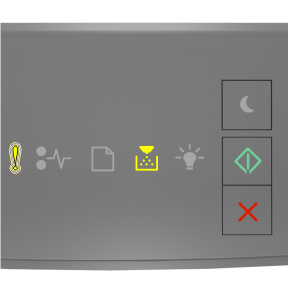
![Supplemental light sequence for Replace cartridge, 0 estimated pages remain [88.xy]](../resource/panel_lights_error_ready_on_jam_blinking_3.jpg)
 - blinker
- blinker - på
- på![Supplemental light sequence for Replace cartridge, printer region mismatch [42.xy]](../resource/panel_lights_error_toner_on_load_blinking_3.jpg)
 - blinker
- blinker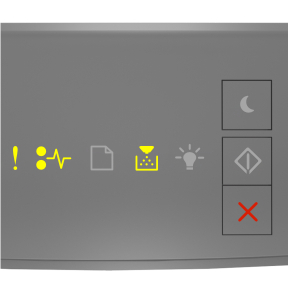
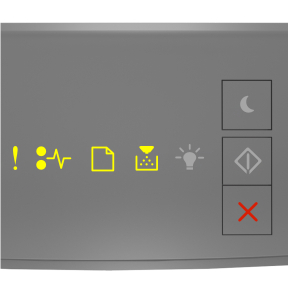
![Printer control panel light sequence for Imaging unit low [84.xy]](../resource/panel_lights_start_on_toner_blinking_3.jpg)
![Printer control panel light sequence for Imaging unit nearly low [84.xy]](../resource/panel_lights_error_slow_blink_toner_blinking_start_on_3.jpg)
![Printer control panel light sequence for Imaging unit very low [84.xy]](../resource/panel_lights_start_on_error_toner_blinking_3.jpg)
![Printer control panel light sequence for Replace imaging unit, 0 estimated pages remain [84.xy]](../resource/panel_lights_error_start_on_toner_blinking_3.jpg)
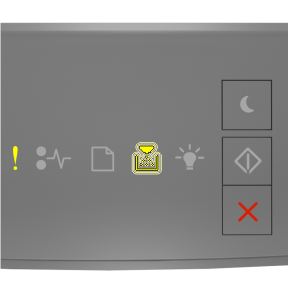
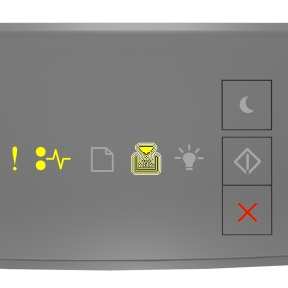
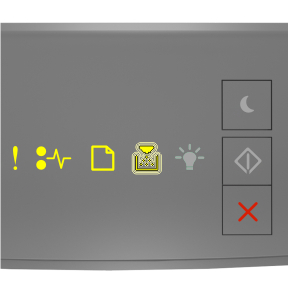
 og # på kontrollpanelet inne i 15 sekunder.
og # på kontrollpanelet inne i 15 sekunder. og
og ![Printer control panel light sequence for Incorrect paper size, open<nbspace/>[paper source]<nbspace/>[34]](../resource/panel_lights_error_start_on_3.jpg)
![Supplemental light sequence for Incorrect paper size, open [paper source] [34]](../resource/panel_lights_error_load_ready_start_on_3.jpg)
![Printer control panel light sequence for Load [paper source] with [custom type name]](../resource/panel_lights_load_start_on_3.jpg)
 for å avbryte utskriftsjobben.
for å avbryte utskriftsjobben.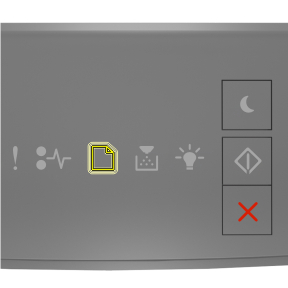
![Supplemental light sequence for Network [x] software error [54]](../resource/panel_lights_error_start_on_jam_blinking_3.jpg)
![Supplemental light sequence for Standard parallel port disabled [56]](../resource/panel_lights_error_start_on_jam_load_slow_blink_3.jpg)
![Supplemental light sequence for Standard network software error [54]](../resource/panel_lights_error_jam_start_on_3.jpg)
![Supplemental light sequence for Standard USB port disabled [56]](../resource/panel_lights_error_start_on_jam_load_blinking_3.jpg)
![Supplemental light sequence for Insufficient memory to collate job [37]](../resource/panel_lights_error_toner_start_on_3.jpg)
![Supplemental light sequence for Insufficient memory to support Resource Save feature [35]](../resource/panel_lights_error_start_on_ready_blinking_3.jpg)
![Supplemental light sequence for Memory full [38]](../resource/panel_lights_error_toner_ready_start_on_3.jpg)
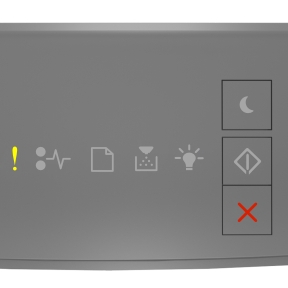
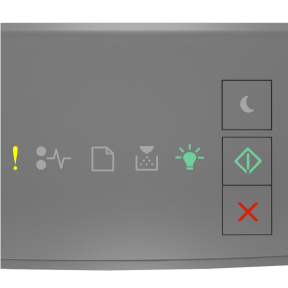
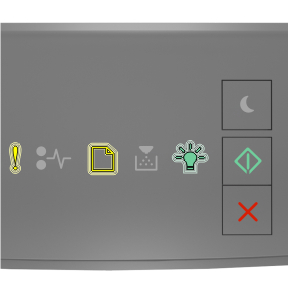
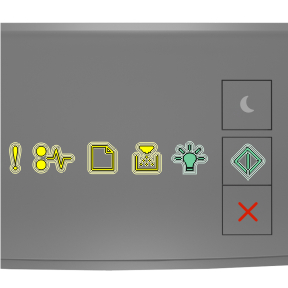
![Supplemental light sequence for Too many trays attached [58]](../resource/panel_lights_error_load_toner_start_on_3.jpg)